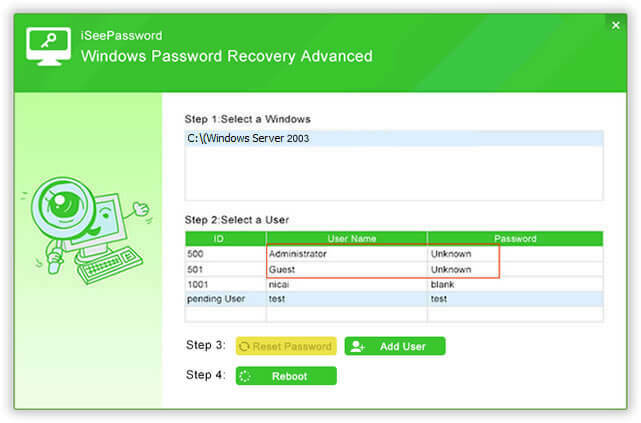Tidsbesparende programvare- og maskinvarekompetanse som hjelper 200 millioner brukere årlig. Veiledning for råd, nyheter og tips for å oppgradere ditt tekniske liv.
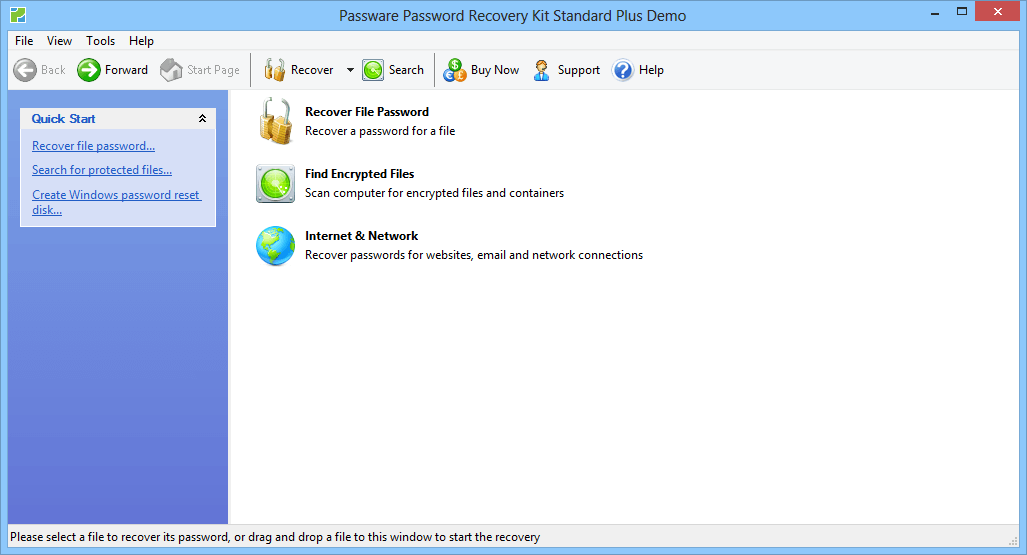
Passware Kit Standard er et premiumverktøy for gjenoppretting av passord som kan hjelpe deg med å tilbakestille administratorpassordet til Windows Server. Det er et multifunksjonsverktøy og kan gjøre mer enn bare tilbakestilling av Windows Server-passord.
Du kan bruke det til å gjenopprette passord for MS Office-dokumenter, PDF-filer, finansiell database, e-postkontoer, og over 130+ filtyper.
Passware Kit Standard føles bratt på $ 195, men hvis du kan bruke den til flere formål, er verktøyet verdt prisen.
Passware Kit Standard støtter både CPU- og maskinvareakselerasjon og er kompatibel med AMD- og NVIDIA-GPUer.
For å tilbakestille Windows Server-passord for både Local og Admin, må du opprette en oppstartbar CD / USB-flashstasjon ved hjelp av Passware ISO. Etter at du har opprettet en oppstartbar Flash-stasjon, setter du USB-stasjonen inn i PC-ens USB-port og starter fra stasjonen.
Følg instruksjonene på skjermen for å tilbakestille Windows-server passord. Det er det. Du har gjenopprettet Windows-serverpassordet ved hjelp av Passware Kit.
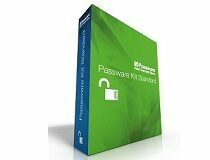
Passware Kit Standard
Sett din lit til en programvare for tilbakestilling av passord som kombinerer allsidighet med avansert teknologi!
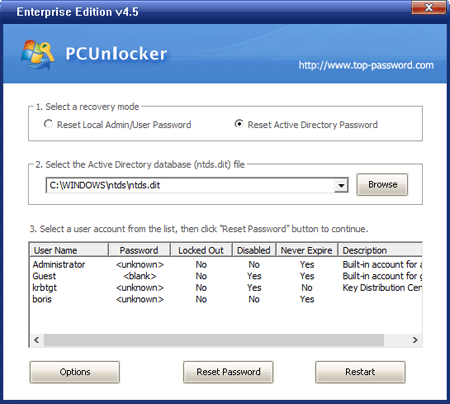
PCUnlocker er et programvareverktøy som lar deg tilbakestille glemt passord for Windows-administrator og brukerkonto. Programvaren kommer i tre versjoner, nemlig PCUnlocker Standard, Professional og Enterprise.
Mens PCUnlocker Standard-versjonen, som er den billigste av de tre, er bra for å tilbakestille Windows-administrator og bruker kontopassord, for å tilbakestille Windows-serverpassordet, må du bruke PCUnlocker Professional-versjonen, som er litt dyrt.
PCUnlocker Professional leveres med alle funksjonene i standardversjonen sammen med støtte for Windows-server 2000 - 2016 versjon. For å bruke PCUnlocker Professional, trenger du en CD / USB-flashstasjon for å opprette en oppstartbar USB-stasjon ved hjelp av PCUnlocker ISO.
Sett USB-flashstasjonen som kan startes opp på datamaskinen, og start PCen på nytt. Forsikre deg om at du starter opp fra USB-flashstasjonen / CD-en. Hvis du ikke vet hvordan du gjør det, sjekk hvordan du endrer oppstartsstasjonen BIOS for datamaskinen din.
Velg gjenopprettingsmodus i vinduet PCUnlocker Professional. I så fall velger du Tilbakestill lokalt administrator- / brukerpassord.
PCUnlocker Professional vil liste opp alle brukerkontoer som er tilknyttet administratoren og datamaskinen for Windows Server-utgaven. Velg kontoen du vil tilbakestille passordet for, og klikk på Tilbakestill passord-knappen.
Etter at passordet er tilbakestilt, lukker du PCUnlocker Professional-vinduet og starter datamaskinen på nytt. Du kan angi et nytt passord for Windows Server-kontoen etter at du har logget på PCen.
⇒ Last ned PCUnlocker Professional
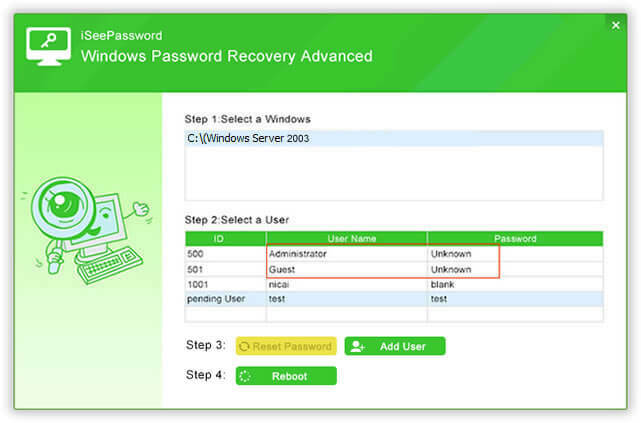
Windows Password Recovery Advanced fra iSeePassword er en annen Programvare for tilbakestilling av passord for Windows Server å overveie. Programvaren er kompatibel med både Windows- og Windows Server-versjoner.
Det er en førsteklasses programvare, men har bare en plan som tilbys. Ved hjelp av verktøyet kan du enkelt tilbakestille glemt eller mistet lokalt administratorpassord umiddelbart. Du kan også fjerne domeneadministratorpassordet, samt opprette en ny administratorkonto om nødvendig.
Arbeidet med Windows Password Recovery Advanced ligner på den for andre tidligere nevnte tilbakestillingsprogramvare. Den eneste forskjellen her er at dette verktøyet lar deg lage en CD / USB-flash-stasjon som tilbakestilles med passord direkte fra grensesnittet.
For å tilbakestille passordet, last ned og installer Windows Password Recovery Advanced på hvilken som helst datamaskin. Kjør programmet og velg din USB-blits stasjon / CD under Opprett et tilbakestill passord USB-flashstasjon eller CD / DVD-alternativ.
Klikk på Burn USB / Burn CD / DVD-knappen for å lage en oppstartbar flash-stasjon. Fjern USB-flashstasjonen og koble den til PC-en med administratorpassordlåsen.
Forsikre deg om at du starter fra den oppstartbare USB-flashstasjonen ved å endre oppstartsstasjonen fra BIOS.
Vent til Windows Password Recovery Advanced kjører. Den viser alle brukerkontoer som er tilknyttet datamaskinen. Velg brukerkontoen du vil tilbakestille, og klikk på Tilbakestill passord-knappen.
Etter å ha tilbakestilt passordet for Windows Server, start PCen på nytt uten oppstartbar USB-flashstasjon.
⇒ Last ned Windows Password Recovery Advanced
Å være utelukket fra Window Server-konto er skummelt ettersom operativsystemet brukes som en forretningsløsning. Heldigvis skal et av verktøyene for tilbakestilling av Windows-passord i denne listen kunne hjelpe deg med å løse dette problemet.
Selv om det bare er smart å bruke det mest kompliserte passordet for å beskytte brukerkontoen din mot hackere og andre trusler, er det fornuftig å bruke en passordbehandling for å organisere alle passordene dine på ett sted sikkert.
Vi vil gjerne høre mer om din mening om denne saken, så legg igjen en kommentar i delen nedenfor.
© Copyright Windows Report 2021. Ikke tilknyttet Microsoft

![Pop-up for Windows-sikkerhet i Windows 10 [HURTIGGUIDE]](/f/2b9d1c4e894c2d1c676d190687c9b38b.webp?width=300&height=460)